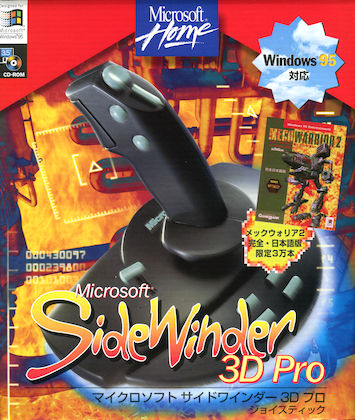

昔のフライトシムをプレイするためにSideWinder 3D Pro(ゲームポートで使うタイプのジョイスティック)を手に入れたのだが、インストールに大変苦労した。
○ 接続方法
ジョイスティック本体のケーブルをサウンドカードやPC本体のバックパネルにあるIBM互換ゲームポート(D-Sub15ピン端子)に接続する。なお、サウンドカードのSound Blasterシリーズでは2003年に発売されたAudigy 2 ZSシリーズがゲームポートを搭載した最後の製品になる。
○ 動作モード
この製品にはアナログモードとデジタルモードとあって、標準状態では従来のIBM互換機MS-DOS用ジョイスティックと同じアナログモードで動作し、Windows上でデバイスドライバーを入れた状態ではデジタルモードで動作する。デジタルモードの方が信号が安定するためジョイスティック入力の挙動も安定する。
アナログモードではCH Flightstick Pro互換モードとThrustMaster FCS(Flight Control System)互換モードがある。本体背面のスイッチを1に設定するとFlightstick Pro互換になり、2に設定するとFCS互換になる。デジタルモードではこのスイッチの設定は意味を持たないので、どちらに設定してもよい。
○ デバイスドライバーのインストール方法
Windows 98以降ではOS標準でドライバーが用意されている。ただし機器がプラグアンドプレイに対応していないため、ケーブルを接続するだけでは自動では認識・インストールされない。
[Windows Vista以降について]
Vista以降ではそもそもゲームポートに接続するタイプのコントローラがサポートされていないため、本製品も使用できない。ただ、Windows Vista,7(32ビット版のみ)に対応する非公式ドライバは存在する。Vistaに正式対応するSideWinder(USB製品のみ)は次のページを参照。
→ Microsoft ハードウェア - Windows Vista 対応について
[Windows XPの場合]
コントロールパネルからゲームコントローラーを開き、追加をクリックして「Microsoft SideWinder (自動検出)」を選択する。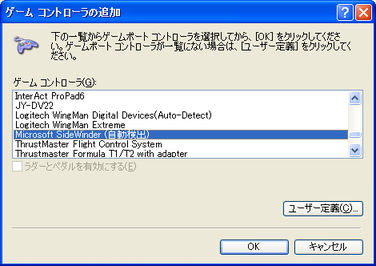
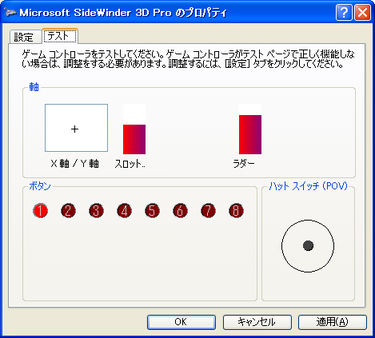
ゲームをする前にゲームデバイスの調整を行う。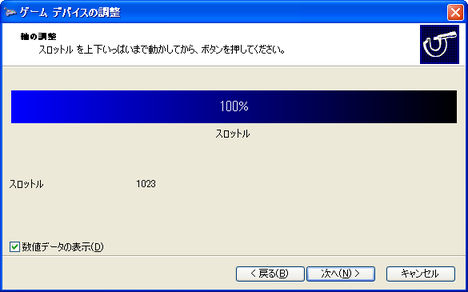
[Windows 98の場合]
手順はXPと同様で、ゲームデバイスの追加で「Microsoft SideWinder 3D Pro」を選択する。
[Windows 95の場合]
製品付属のドライバーディスク(FD)からドライバーをインストール。もしくは下記リンクからソフトウェアをダウンロード・インストールする。
PC/AT互換機用およびNEC PC98-NXシリーズ用 Microsoft SideWinderゲームコントローラ ソフトウェア Ver.3.02
→ http://download.microsoft.com/download/swinderfreestylepro/Install/3.02/W9X/JA/SWGameJP.exe
ちなみにこのソフトウェアはWindows 98/Meにもインストール可能だが、他のゲームコントローラを認識しなくなったりソフトウェアと相性問題が発生したりと不具合が起こりやすい。また、Windows 2000以降には対応していない。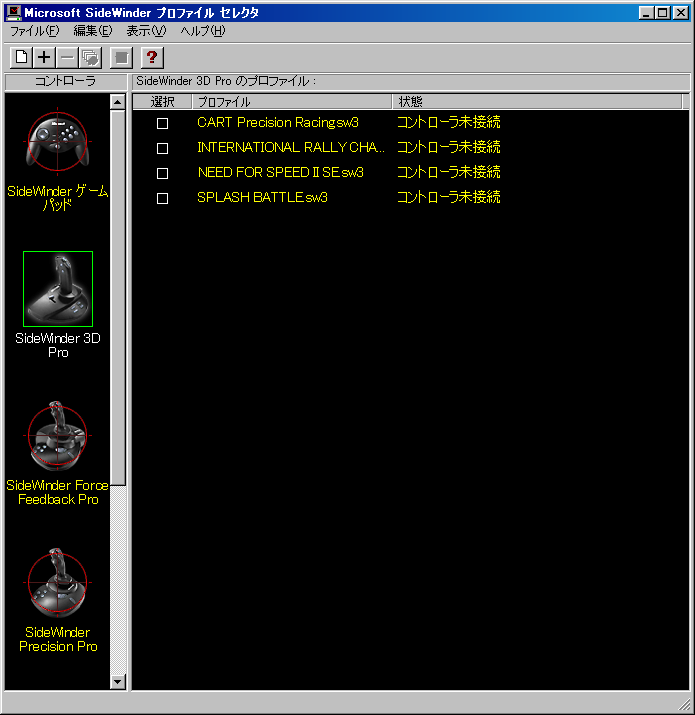
この手順でいけるはずなのだが、自分のWin98機ではコントロールパネルで[未接続]と表示されていて認識しない。ネイティブなDOS環境上のDOSゲームでも挙動がおかしい。SB16とYMF744のサウンドカードを同時に差していることが原因かと思い、YMF744を取り外して、SB16のゲームポートに繋いでみると、DOSゲームでは正しく使えるようになったが、Windows上では認識されない。今度はSB16を取り外してYMF744を取り付け、そこにジョイスティックを繋いでみたが、やはり同じ。
結局デジタルモードは使えないのだろうということで、アナログモード(CH FlightStick Pro)として使うことにした。
→ Windows標準で入っているSideWinder 3D Proのデバイスドライバー(sw3dpro.vxd)がシステムバスクロック100MHz以上に対応していないらしい。MS公式で修正パッチが公開されていたが、そちらは100MHzを超えるクロックでの動作が保証されていない。有志が作成したパッチを当てたところ正常に動作した。詳しくはコメント欄を参照。(2013年10月16日追加)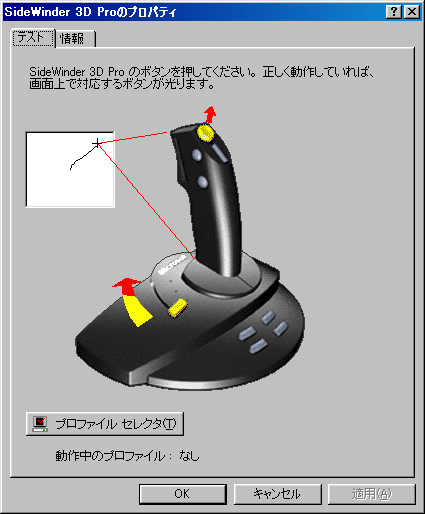
10/13 B230 U9 RA
旧ブログでのコメント
AUTHOR: 試運転
URL: http://shiuntenlos.ie-yasu.com/
DATE: 2013/10/15 23:39:31
Unknown
こんばんは。
まさかとは思いますが、下記が原因なんてことはないでしょうか?
[SideWinder 3D Pro] バス速度が 100 MHz の場合に "未接続" 状態になる
ttp://support.microsoft.com/kb/236113/ja
win98世代くらいのPCまでは、CPUとかバス速度の影響によるトラブルが稀にありましたね。
そういえばゲームポートと言えば、私はDPPを思い出します。
昔、PS用のDPPを作って、YSFLIGHTを遊んでいました。
最近はなかなか時間が取れず、遊べていません・・・。
AUTHOR: akm
URL:
DATE: 2013/10/16 03:09:29
試運転さん、こんばんは
>>[SideWinder 3D Pro] バス速度が 100 MHz の場合に "未接続" 状態になる
おお!それっぽいと思ってさっそくパッチを入れてみました。が、変化無し。どうもこのパッチはシステムバス100MHzまでしか対応していないようです。
海外に高クロックに対応したパッチを作っている方がいたのでそれを使ってみたところ、今度こそ成功しました。
http://www.vogons.org/viewtopic.php?t=17941
JOYSTICK/MIDI分岐ケーブルを介してYMF744のゲームポートに接続し、ドライバーは上記パッチのDivisor_19-0を適用した環境で正常動作。
ああだこうだとやっているうちにこんな時間になってしまった。
まさかバス速度が影響しているとは考えていませんでした。アドバイスありがとうございました。
DPP、そんなものがあったんですねー。YSFLIGHTは私も昔いろんなシチュエーションで遊びました。
